Hoe getallen ongeacht het teken in Excel op te tellen?
Stel dat je een reeks getallen hebt die zowel positieve als negatieve waarden bevat, en nu wil je de getallen optellen zonder rekening te houden met het teken, wat betekent dat alle getallen als positieve waarden worden opgeteld. Hoe zou je dit probleem in Excel kunnen aanpakken?
Getallen ongeacht het teken optellen met arrayformules
Getallen ongeacht het teken optellen met een handige functie
Getallen ongeacht het teken optellen met arrayformules
De volgende eenvoudige arrayformules kunnen je helpen om alle getallen op te tellen zonder rekening te houden met het minteken. Doe het volgende:
Voer een van de volgende arrayformules in en druk tegelijk op Ctrl + Shift + Enter om het juiste resultaat te krijgen zoals in de onderstaande schermafbeelding te zien is:
=SOM(ABS(A1:B10))

Opmerking: In de bovenstaande formules is A1:B10 het gegevensbereik dat je wilt optellen. Pas de celverwijzing naar wens aan.
Getallen ongeacht het teken optellen met een handige functie
Als je Kutools voor Excel hebt, kun je met de functie Som Absolute Waarden snel de totale som van de getallen krijgen, ongeacht het teken.
Nadat je Kutools voor Excel hebt geïnstalleerd, doe dan het volgende:
1. Klik op een lege cel waar je het resultaat wilt plaatsen, en klik vervolgens op Kutools > Formulehulp > Formulehulp, zie onderstaande schermafbeelding:
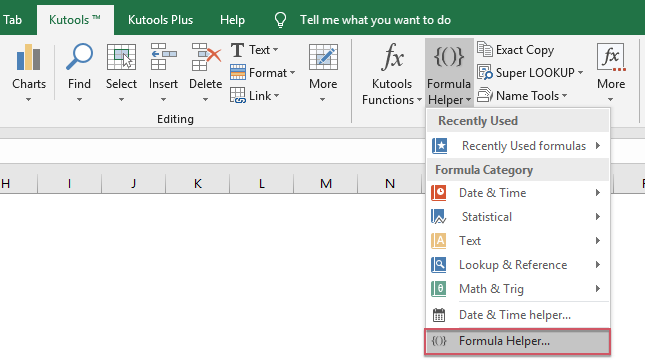
2. In het dialoogvenster Formulehulp, doe het volgende:
- Selecteer Wiskunde-optie uit de drop-downlijst Formule Type;
- Kies vervolgens Som absolute waarden uit de lijst Kies een formule;
- In de sectie Argumentinvoer, selecteer de lijst met cellen die je wilt optellen.

3. Klik vervolgens op de knop OK, alle geselecteerde getallen worden bij elkaar opgeteld ongeacht hun teken.
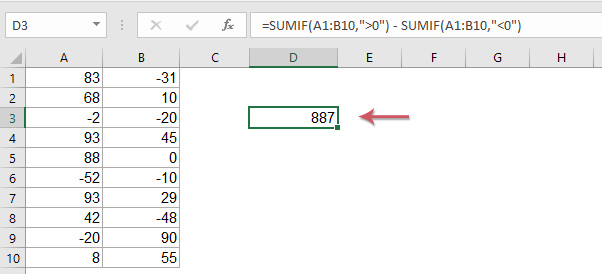
Kutools voor Excel - Boost Excel met meer dan 300 essentiële tools. Geniet van permanent gratis AI-functies! Nu verkrijgen
Meer gerelateerde artikelen:
- Dubbele Rijen Samenvoegen En Waarden Optellen
- In Excel kom je misschien vaak dit probleem tegen, wanneer je een reeks gegevens hebt die enkele dubbele items bevat, en nu wil je de dubbele gegevens samenvoegen en de bijbehorende waarden in een andere kolom optellen, zoals in de onderstaande schermafbeeldingen te zien is. Hoe zou je dit probleem kunnen oplossen?
- Som / Gemiddelde Negatieve Waarden Negeren
- Normaal gesproken kunnen we de SOM- en GEMIDDELDE-functies gebruiken om het resultaat van een bereik van cellen inclusief positieve en negatieve waarden te berekenen, maar hoe kunnen we getallen optellen of gemiddelden berekenen waarbij we de negatieve waarden negeren in Excel?
- Som Top 3 Of N Waarden Gebaseerd Op Criteria
- Normaal gesproken kunnen we de top n waarden uit een bereik van cellen optellen door een eenvoudige formule te gebruiken, maar heb je ooit geprobeerd de top n waarden op basis van bepaalde criteria op te tellen? In dit artikel introduceer ik enkele formules om de top n waarden met specifieke criteria in Excel op te tellen.
- Alle Cijfers In Een Getal Optellen
- Als je een cel hebt die een waarde bevat, en nu wil je alle cijfers van die cel bij elkaar optellen. Bijvoorbeeld, als je de waarde 12345 in een cel hebt, wil je deze berekening doen: 1+2+3+4+5, en de waarde 15 krijgen. Zijn er goede manieren om alle cijfers van een getal in Excel op te tellen?
Beste productiviteitstools voor Office
Verbeter je Excel-vaardigheden met Kutools voor Excel en ervaar ongeëvenaarde efficiëntie. Kutools voor Excel biedt meer dan300 geavanceerde functies om je productiviteit te verhogen en tijd te besparen. Klik hier om de functie te kiezen die je het meest nodig hebt...
Office Tab brengt een tabbladinterface naar Office en maakt je werk veel eenvoudiger
- Activeer tabbladbewerking en -lezen in Word, Excel, PowerPoint, Publisher, Access, Visio en Project.
- Open en maak meerdere documenten in nieuwe tabbladen van hetzelfde venster, in plaats van in nieuwe vensters.
- Verhoog je productiviteit met50% en bespaar dagelijks honderden muisklikken!
Alle Kutools-invoegtoepassingen. Eén installatieprogramma
Kutools for Office-suite bundelt invoegtoepassingen voor Excel, Word, Outlook & PowerPoint plus Office Tab Pro, ideaal voor teams die werken met Office-toepassingen.
- Alles-in-één suite — invoegtoepassingen voor Excel, Word, Outlook & PowerPoint + Office Tab Pro
- Eén installatieprogramma, één licentie — in enkele minuten geïnstalleerd (MSI-ready)
- Werkt beter samen — gestroomlijnde productiviteit over meerdere Office-toepassingen
- 30 dagen volledige proef — geen registratie, geen creditcard nodig
- Beste prijs — bespaar ten opzichte van losse aanschaf van invoegtoepassingen